オンライン服薬指導の予約
ビデオ通話機能を用いて、薬剤師からオンライン服薬指導を受け、ご自宅等で薬を受け取ることができるサービスです。
※薬の種類によっては配送対象外の場合がございます。詳しくはご希望の薬局までご相談ください。
ご利用方法
1「オンライン服薬指導」を表示する
トップ画面の「オンライン服薬指導」をタップします。
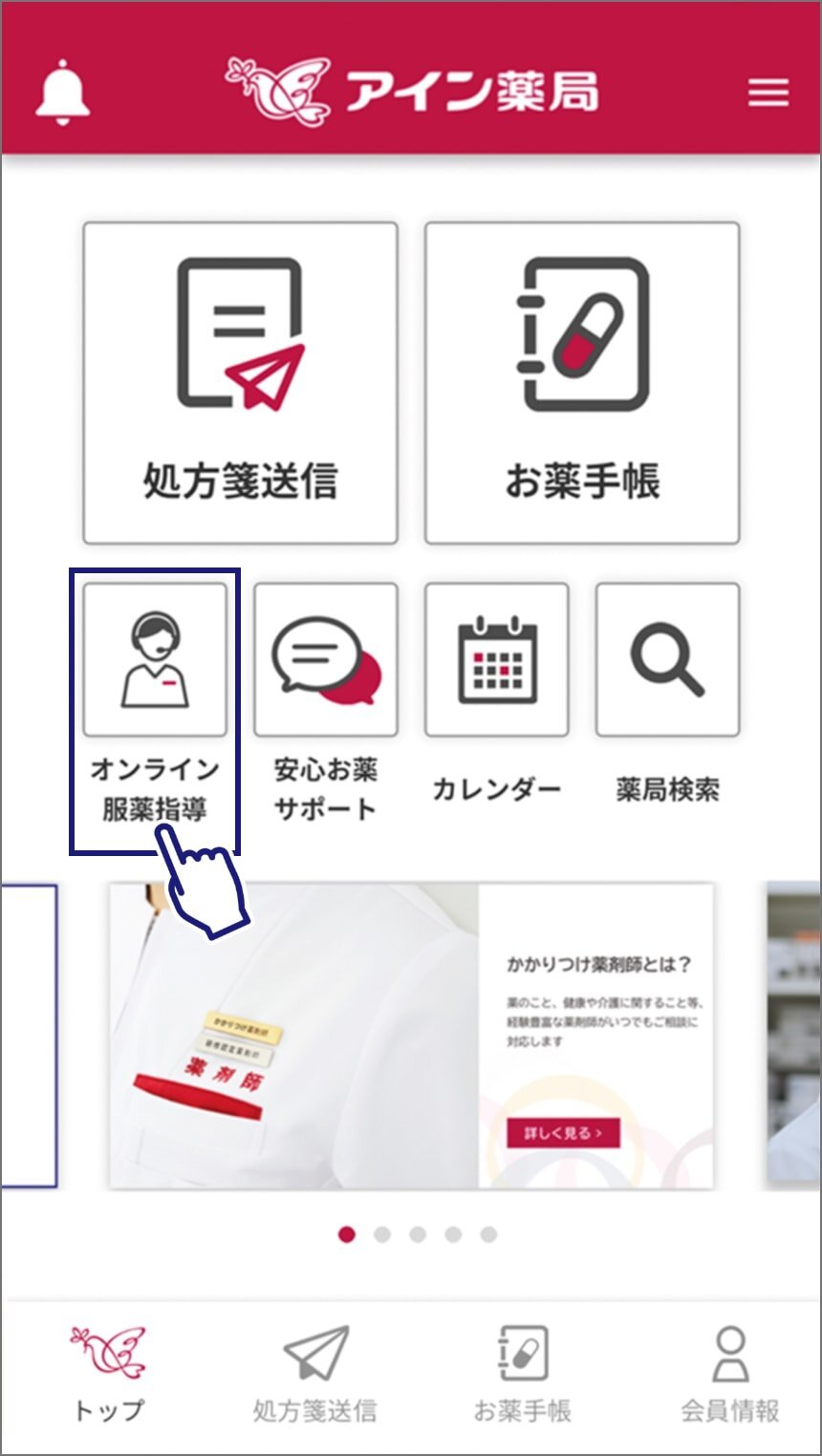
2予約を申し込む
服薬指導対象者
アカウント欄をタップし、服薬指導を受ける対象者を選択します。
「+家族情報を追加する」をタップして家族情報を追加し、家族分のお申し込みをすることもできます。
※会員情報をご登録されている場合は、登録情報が自動入力されます。
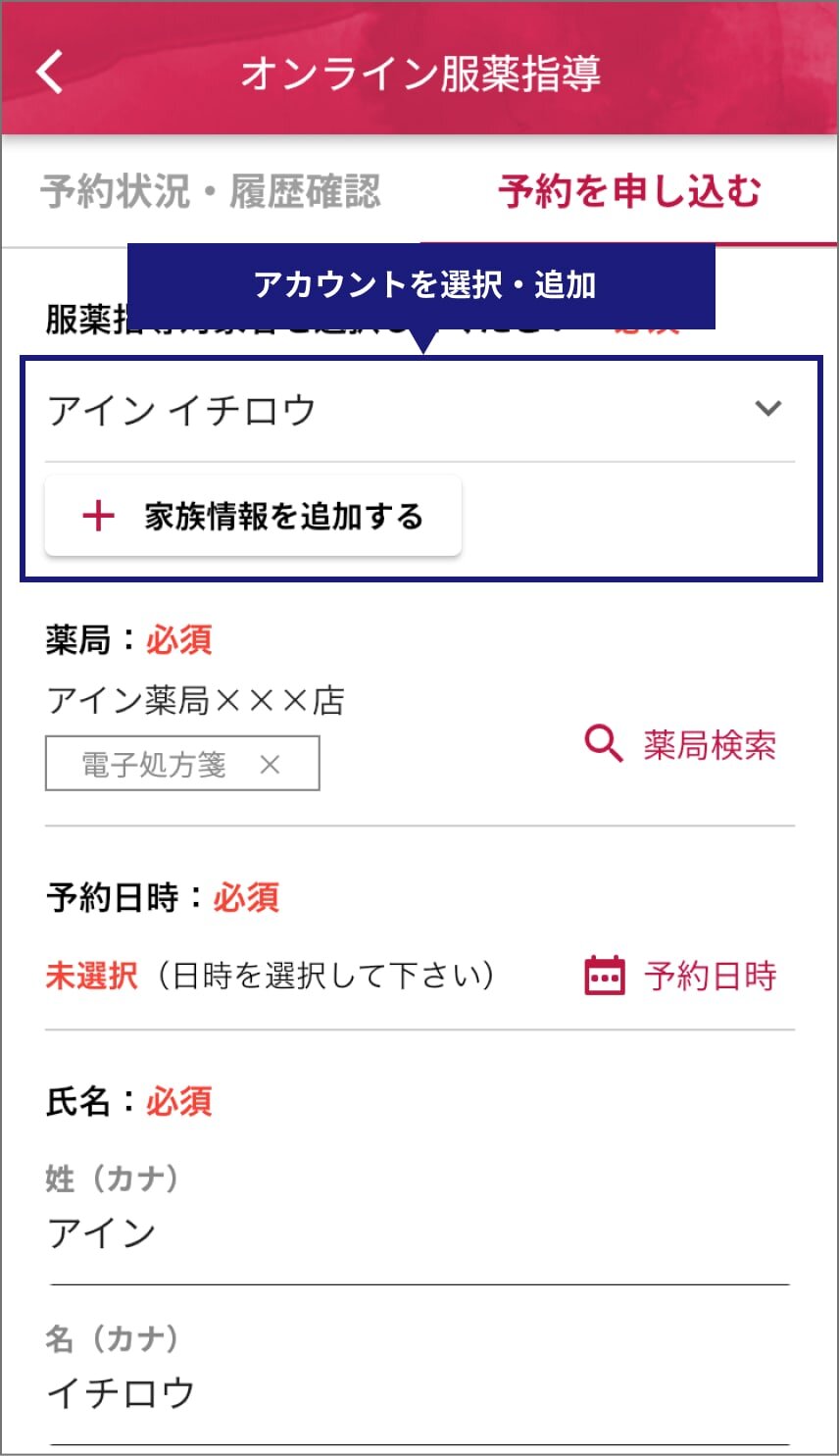
予約日時
「予約日時」をタップします。
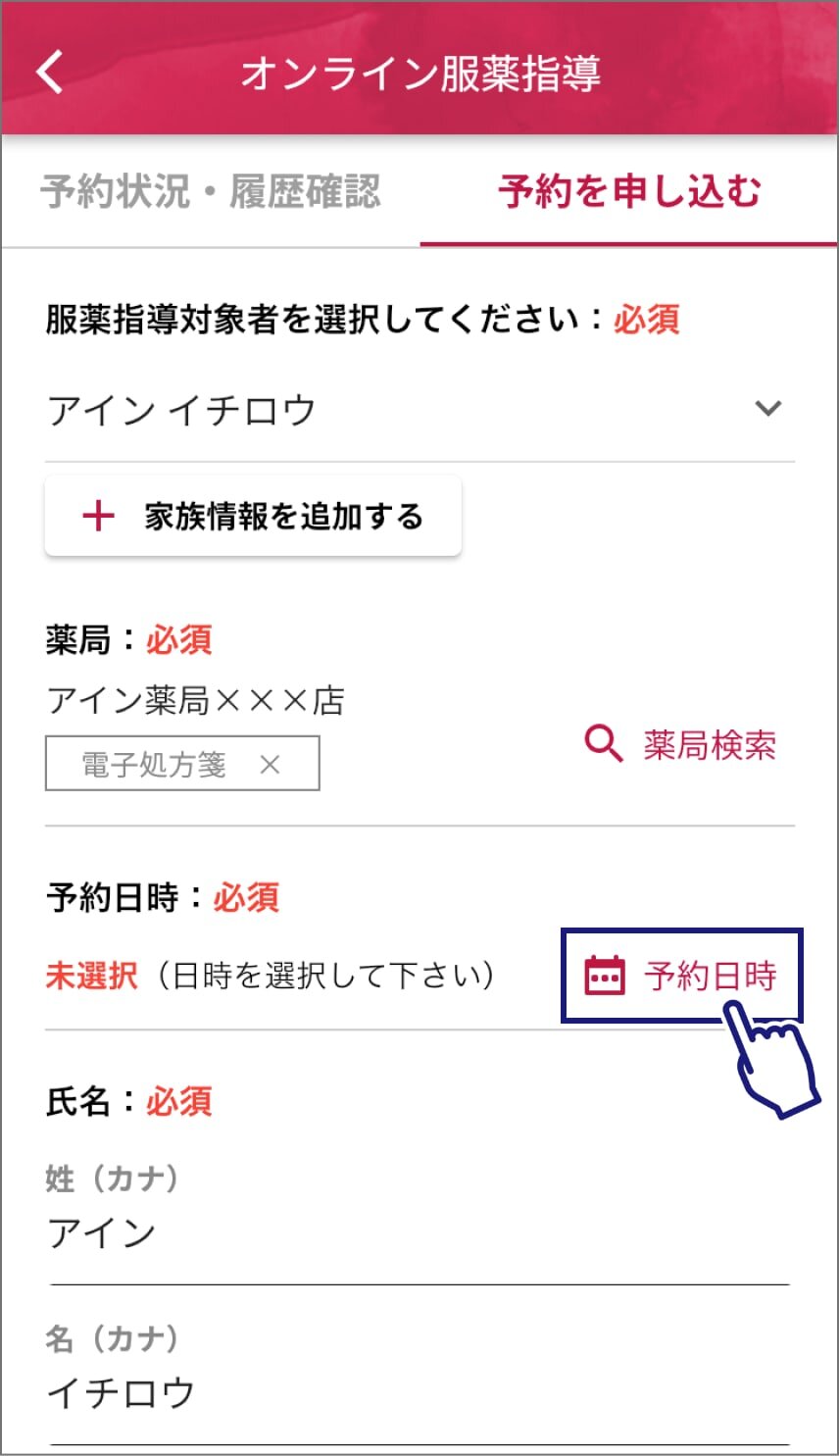
ビデオ通話の予約希望日時をタップします。
(「○」の枠から選択できます。)
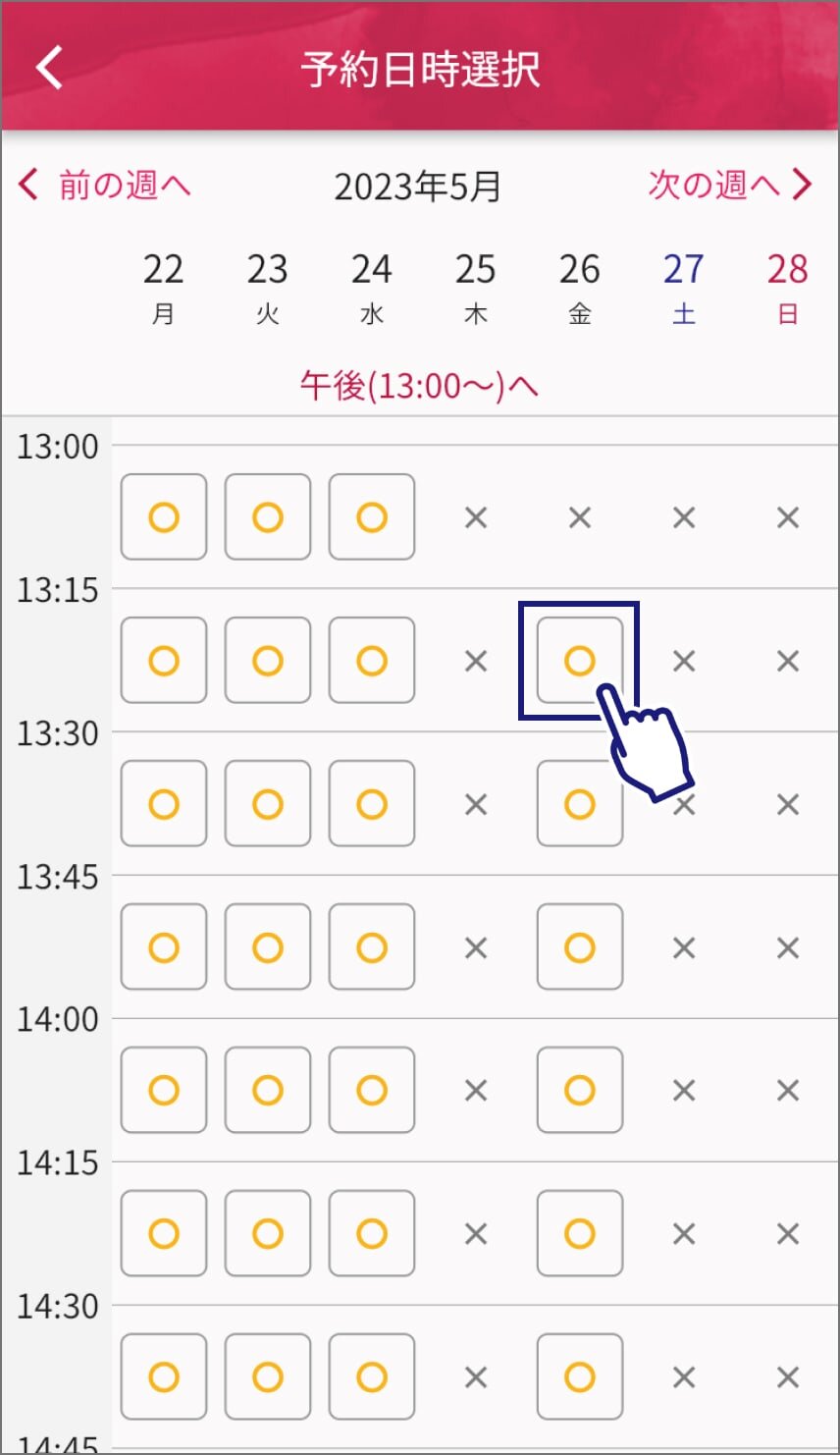
「決定する」をタップします。
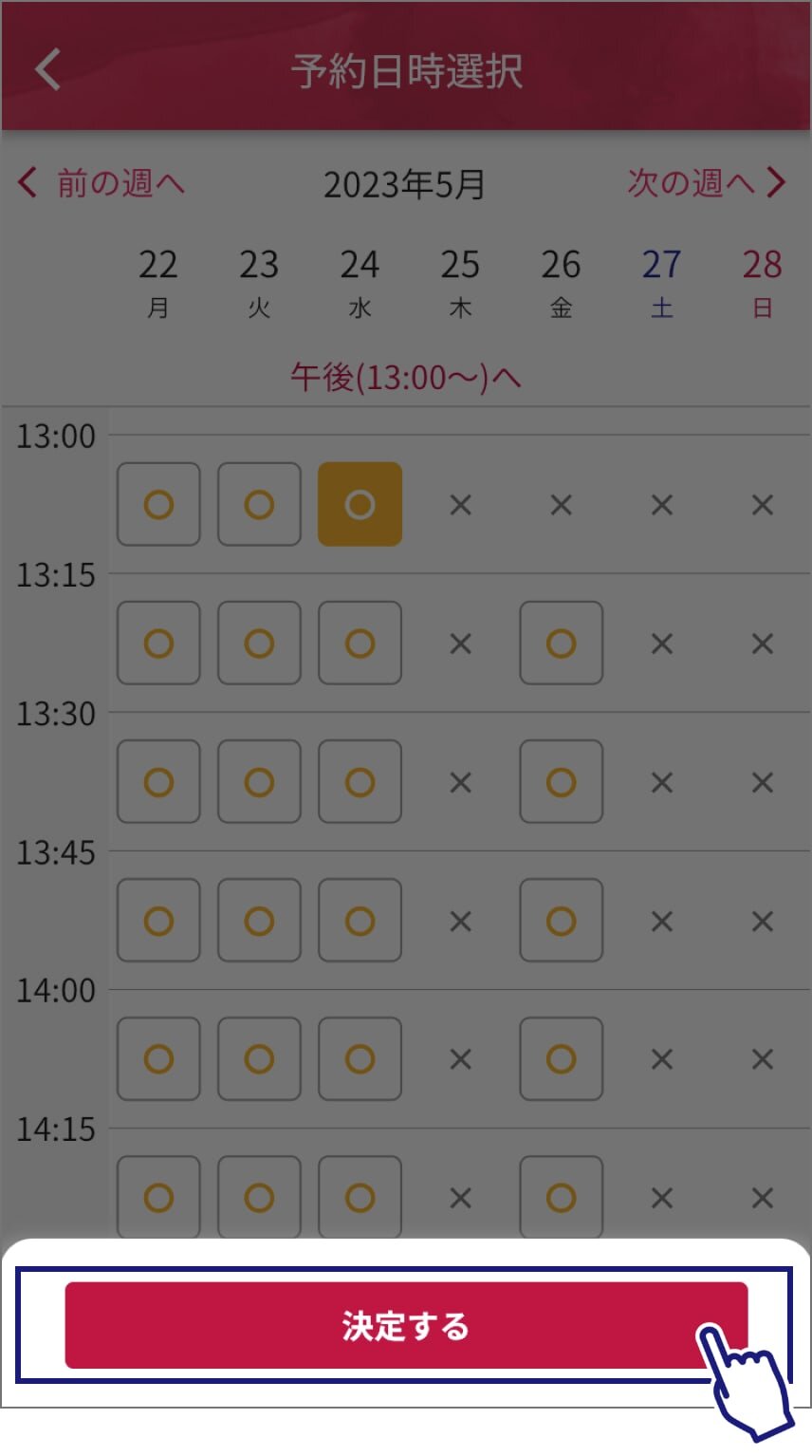
氏名
服薬指導対象者の姓(カナ)・名(カナ)を入力します。
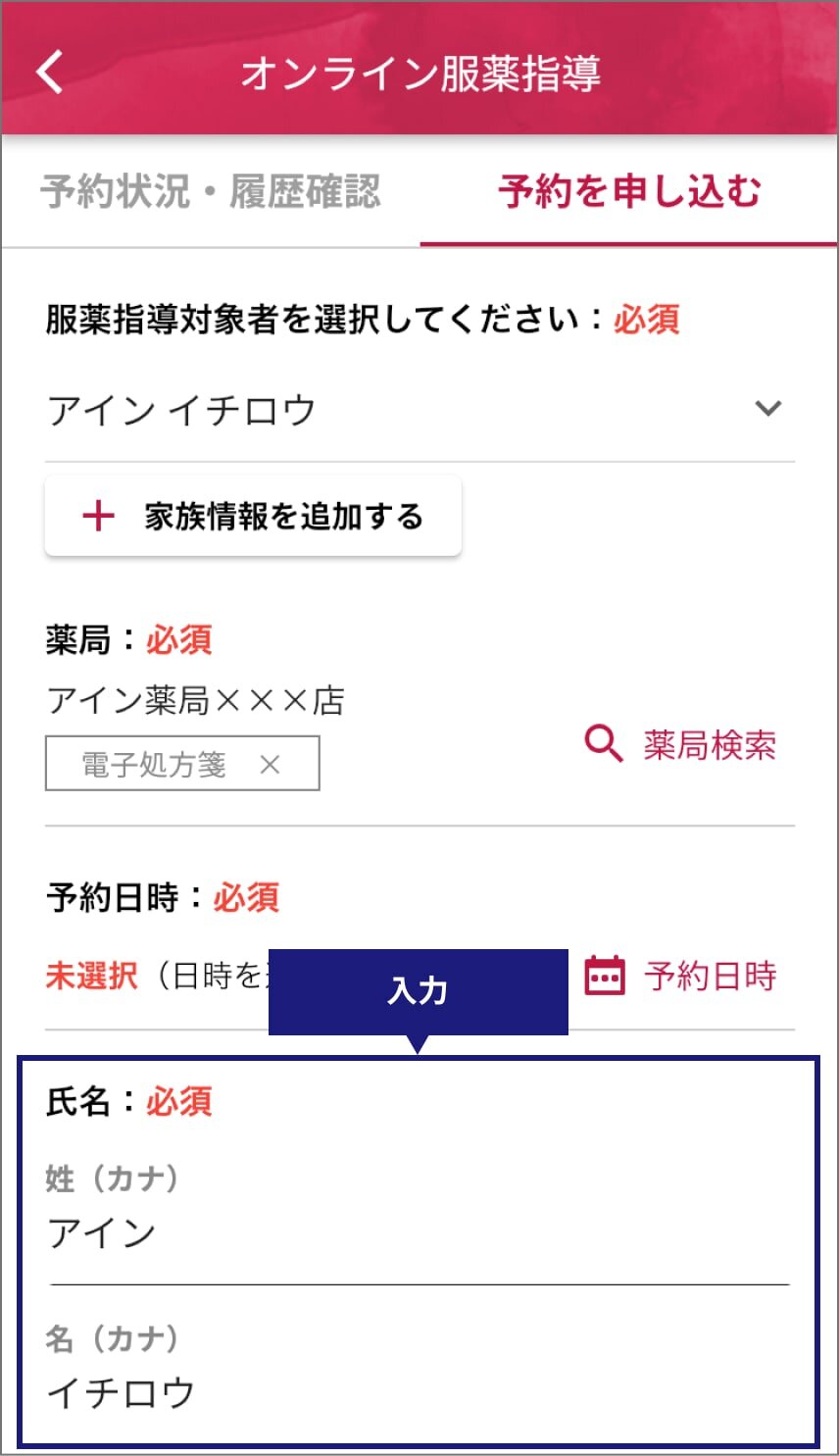
受取人の氏名・携帯番号
受取人の氏名・携帯番号を入力します。
※受取人情報が服薬指導対象者と異なる場合は受取人氏名・携帯番号をタップし、変更してください。
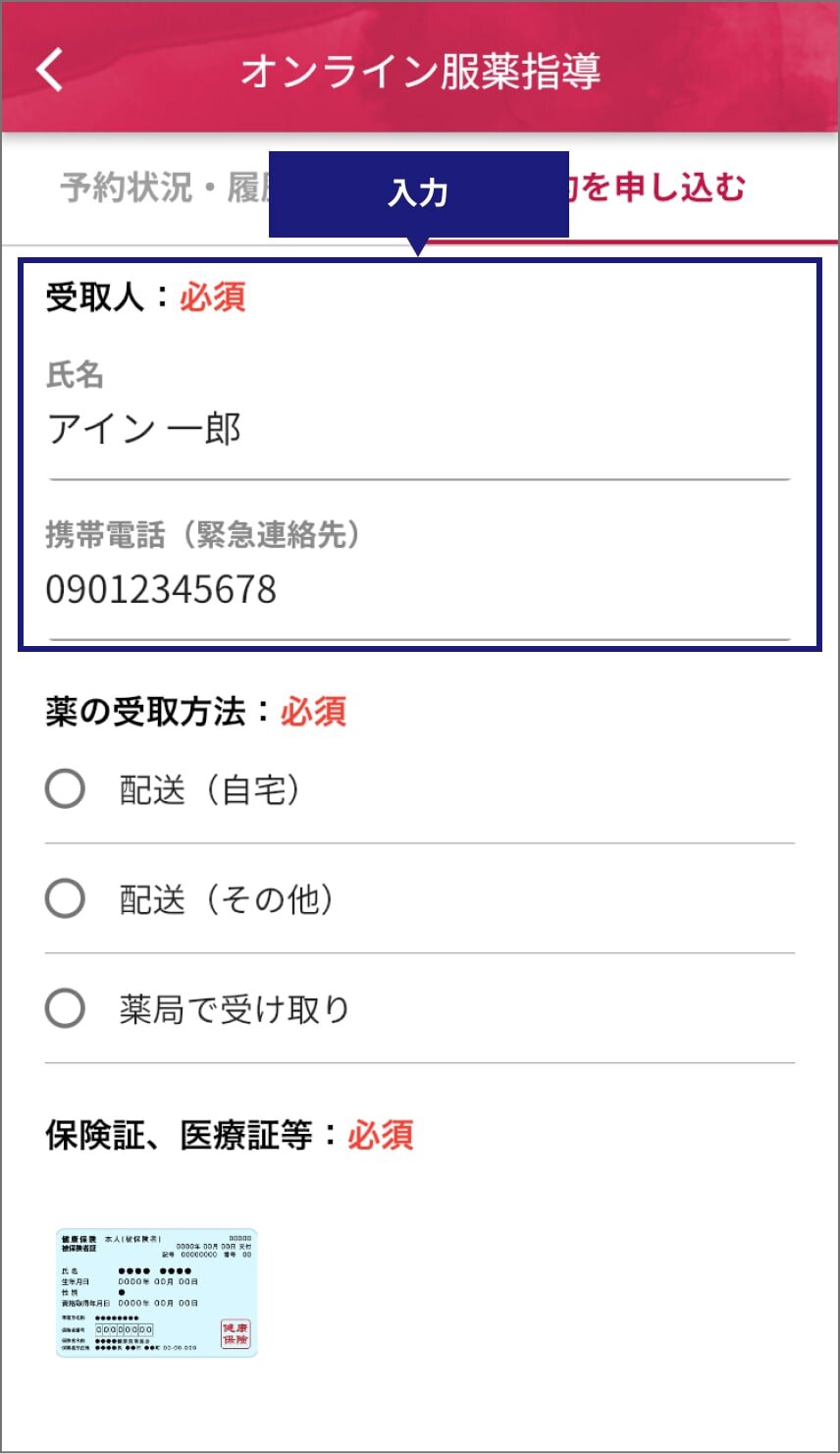
薬の受取方法
薬の受取方法を選択します。
受取方法は以下より選択できます。
- 配送(自宅)
- 配送(その他)
- 薬局で受け取り
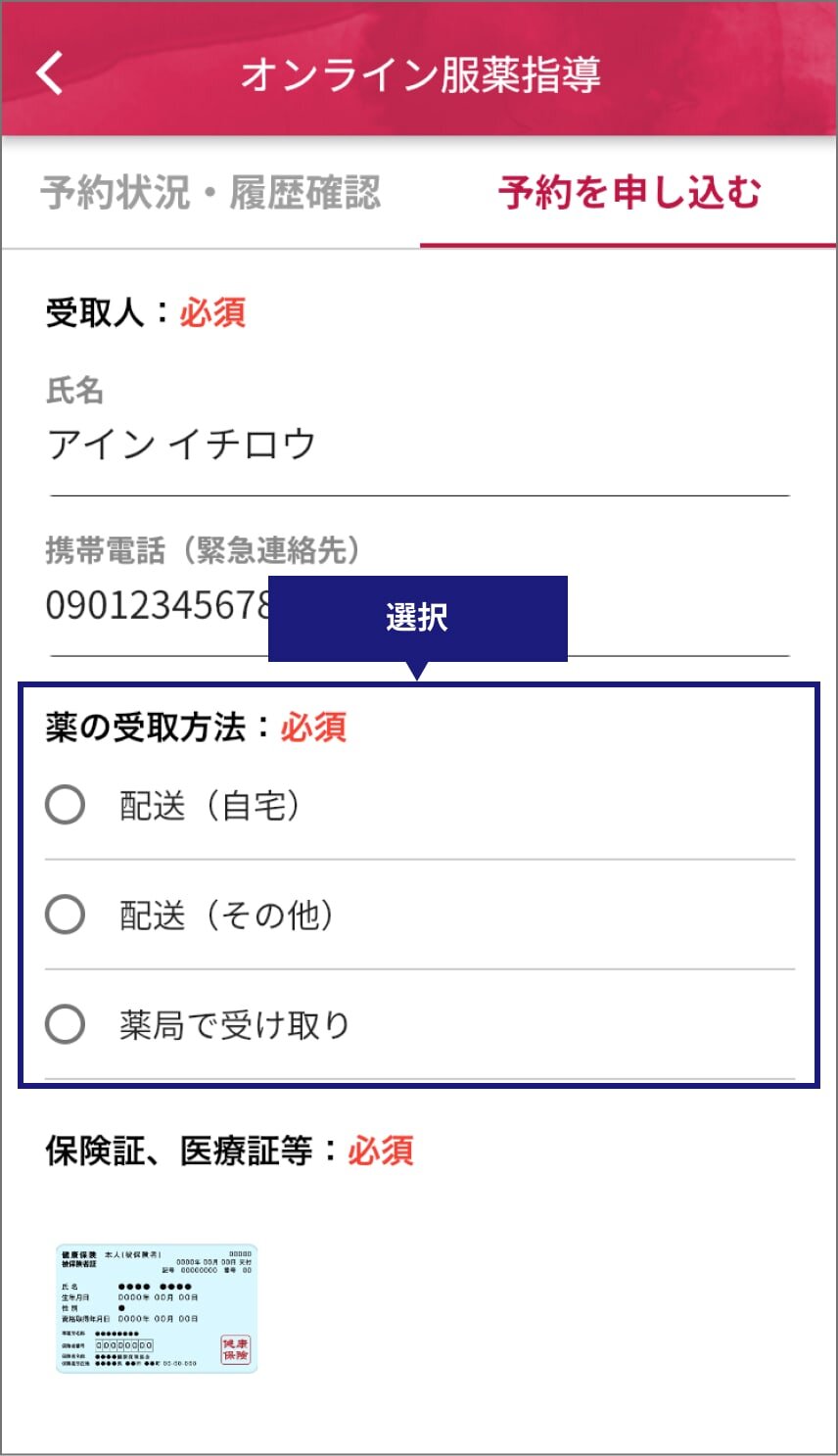
保険証・医療証等
「保険証、医療証等画像更新」をタップし、保険証、医療証等の画像を選択します。
※保険証、医療証等画像登録の詳細はこちらをご参照ください。
マイナ保険証の方や保険証をお持ちでない方は、上記をご参照いただき任意の画像をご登録ください。
マイナ保険証の画像登録は不要です。
※保険証や医療証等の画像更新がない場合は、そのまま「ジェネリック医薬品」の項目へ進んでください。
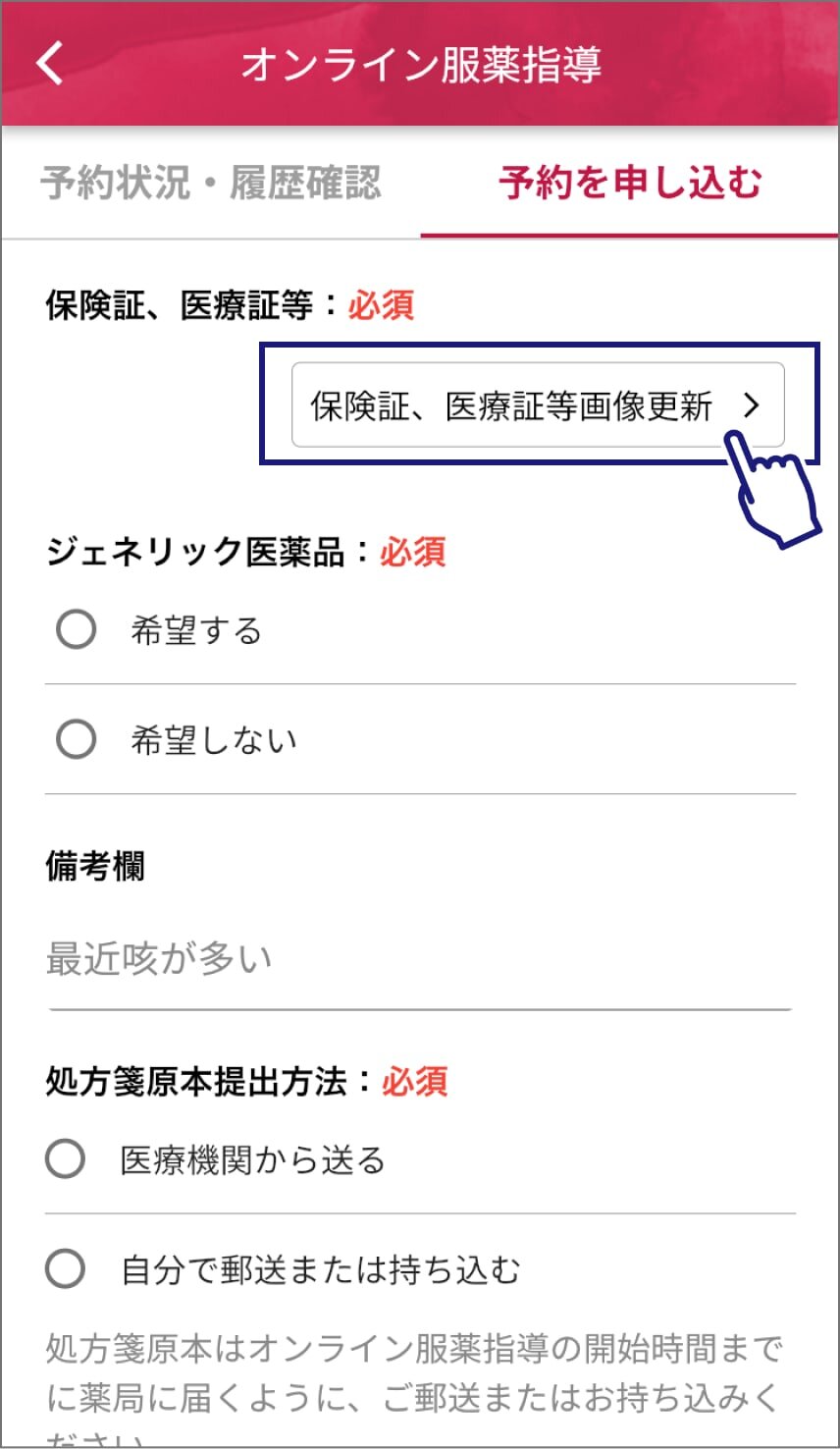
ジェネリック医薬品・備考欄
ジェネリック医薬品:ジェネリック医薬品の希望有無を選択します。
備考欄:薬剤師に伝えたい内容がある場合は、ご入力ください。
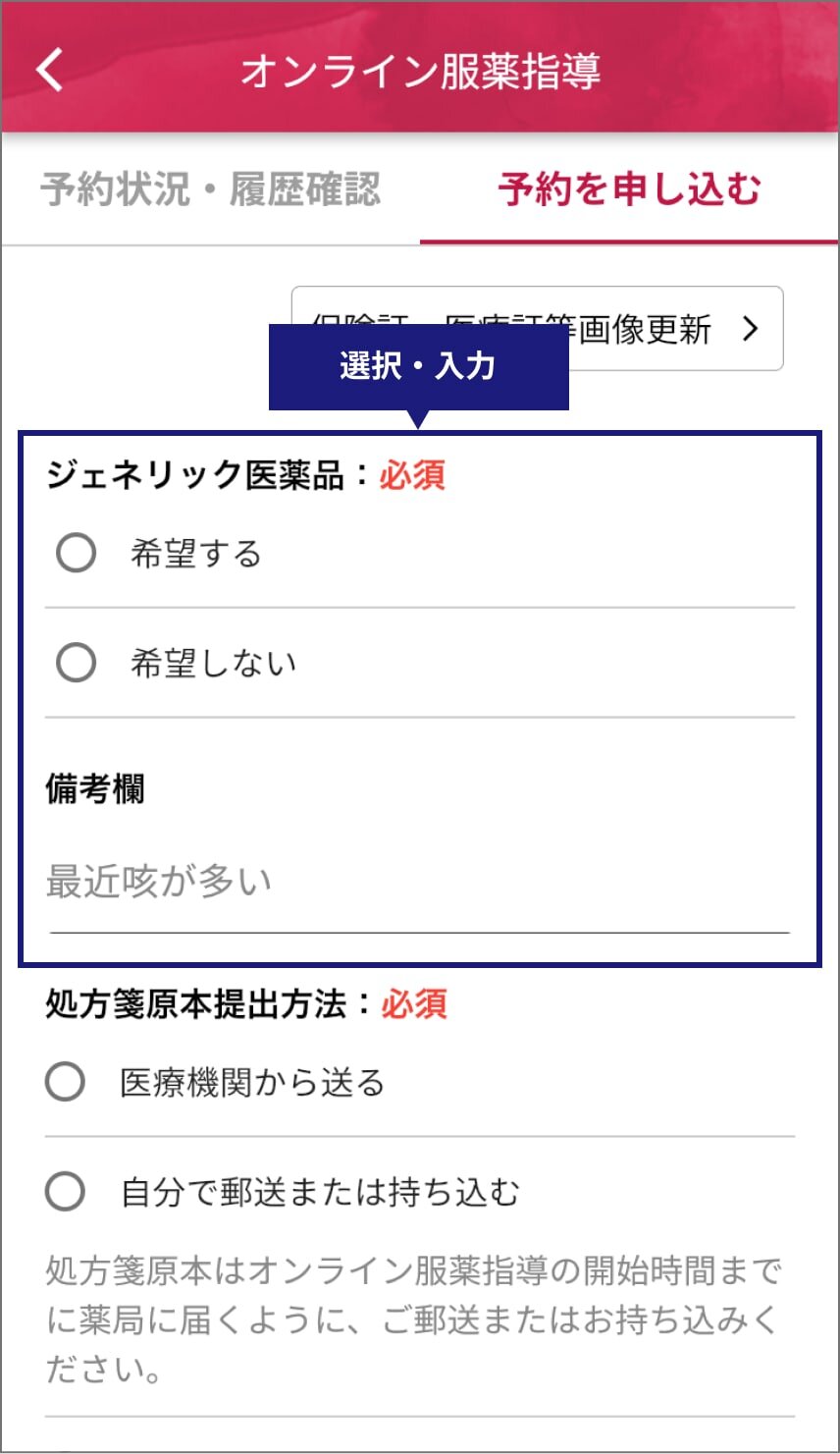
処方箋原本提出方法
処方箋原本提出方法を以下より選択します。
- 医療機関から送る
- 自分で郵送または持ち込む
- 電子処方箋
※「自分で郵送または持ち込む」を選択した場合、予約時間までに画像を送信してください。処方箋原本は、オンライン服薬指導の開始時間までに薬局に届くようにご郵送またはお持ち込みください。
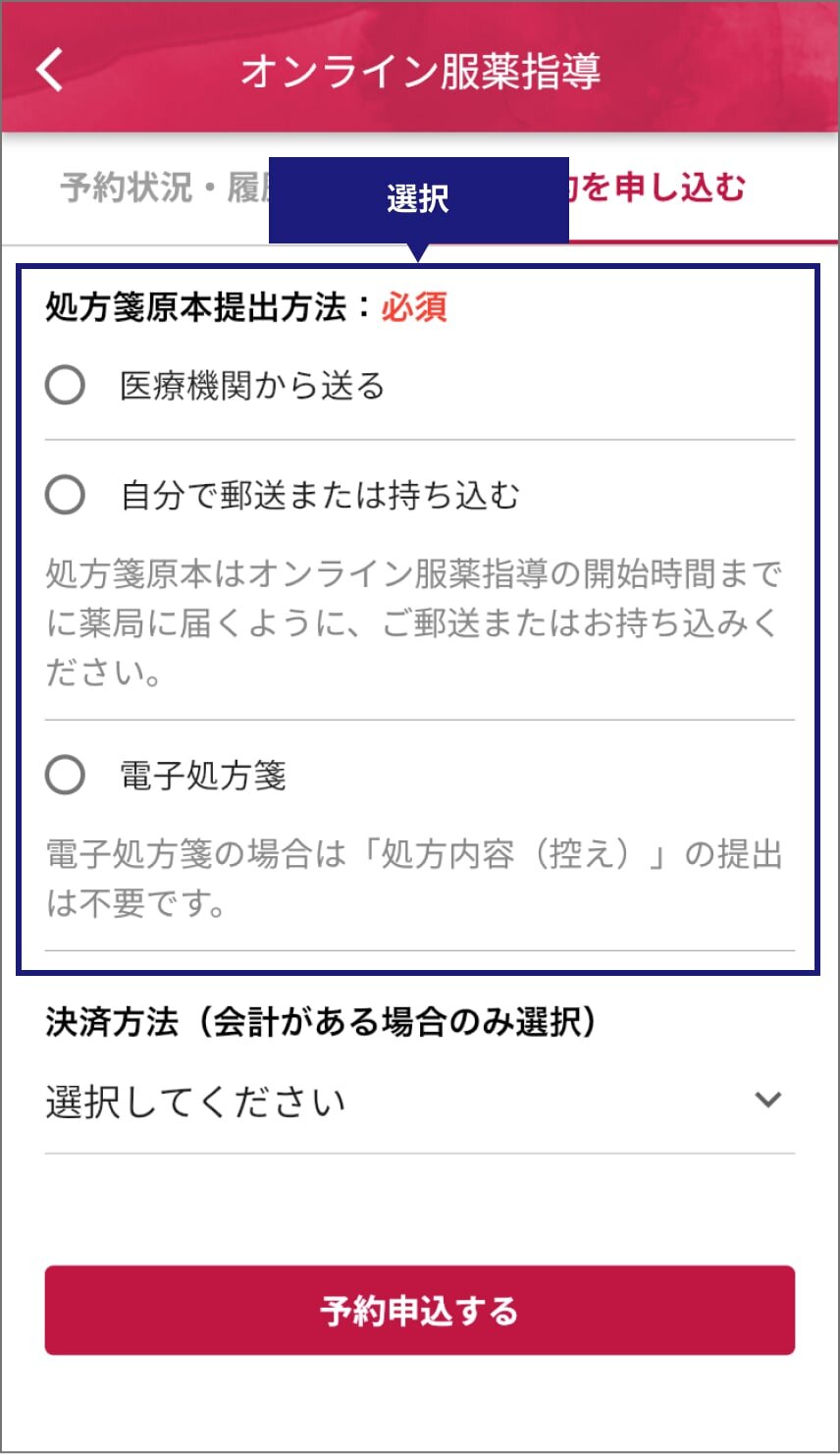
決済方法
決済方法を以下より選択します。
- クレジットカード(アプリ内決済)
- 代金引換(手数料が別途265円発生します)
- 薬局でお支払い
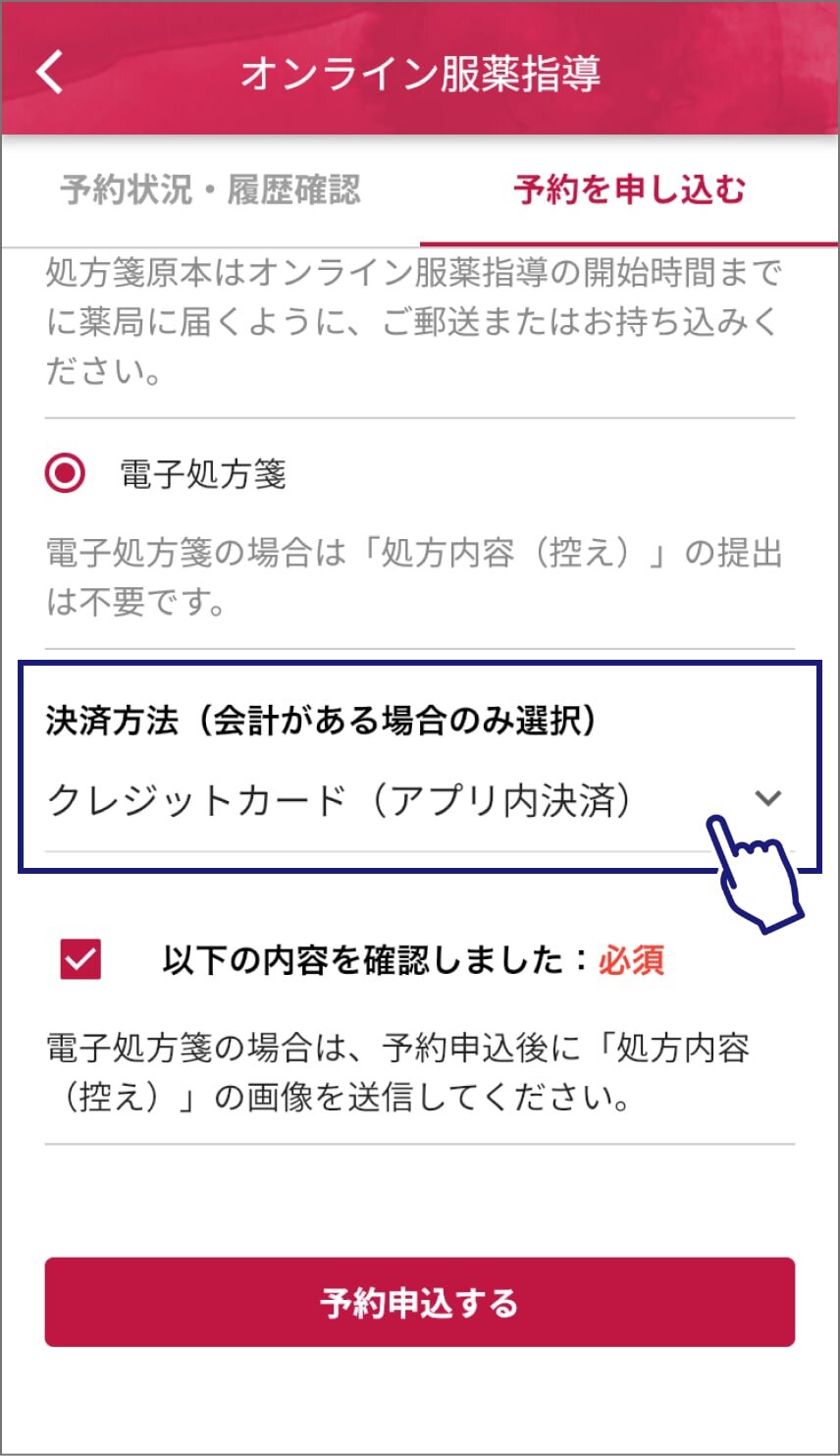
申し込み内容を確認し、「予約申込する」をタップします。
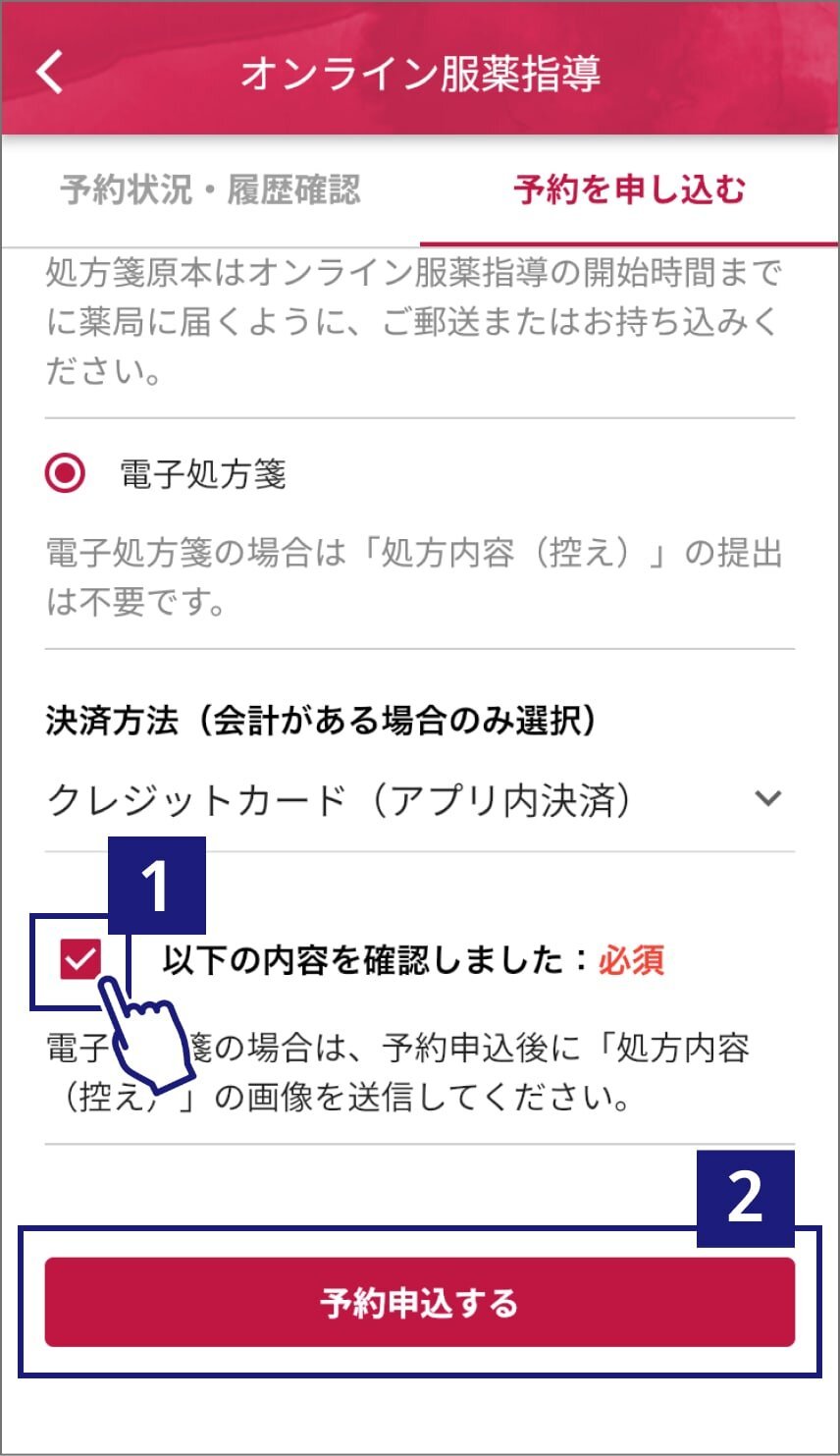
「はい」をタップします。
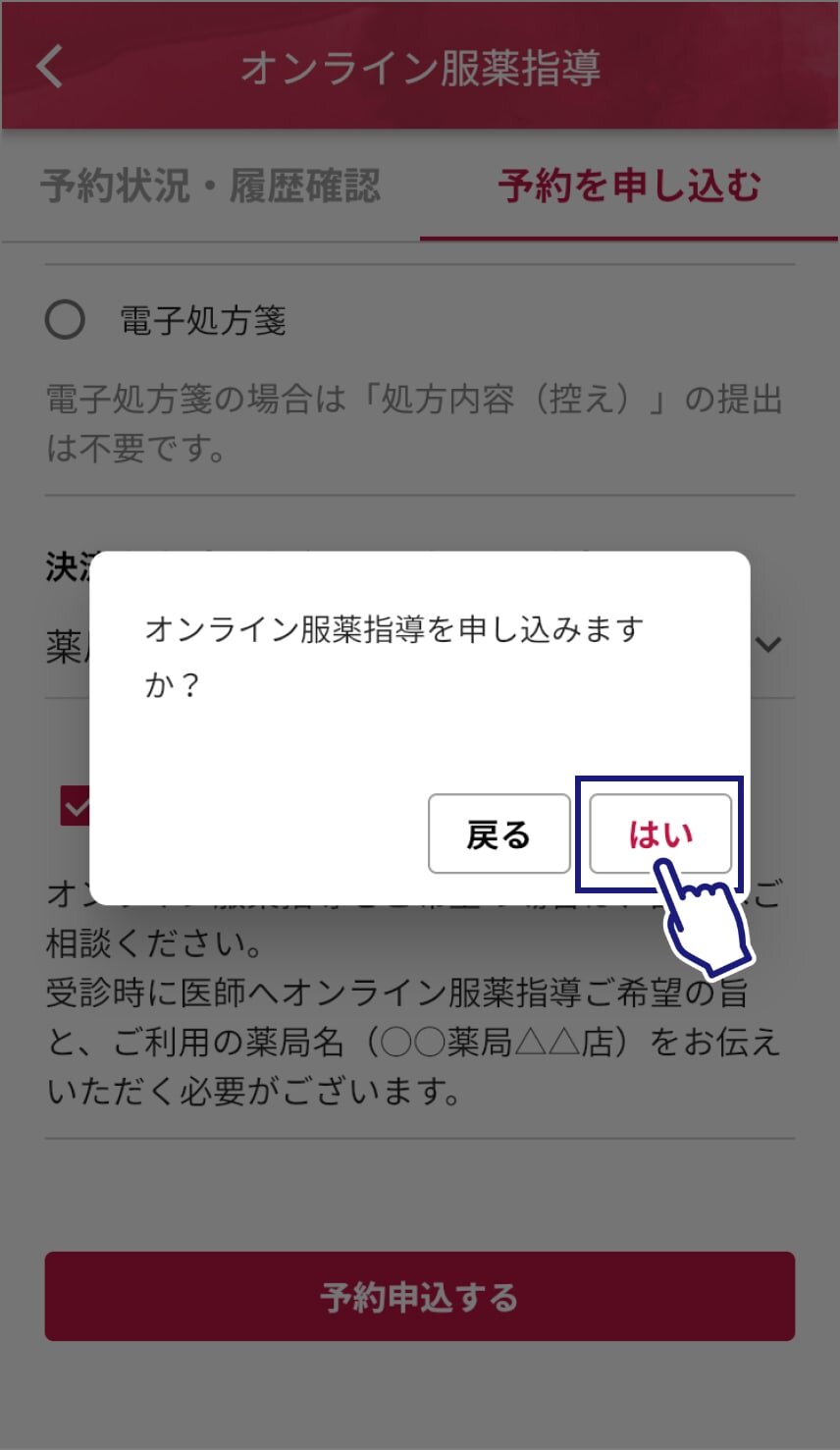
3予約状況を確認する
「未読」をタップしメッセージを確認します。
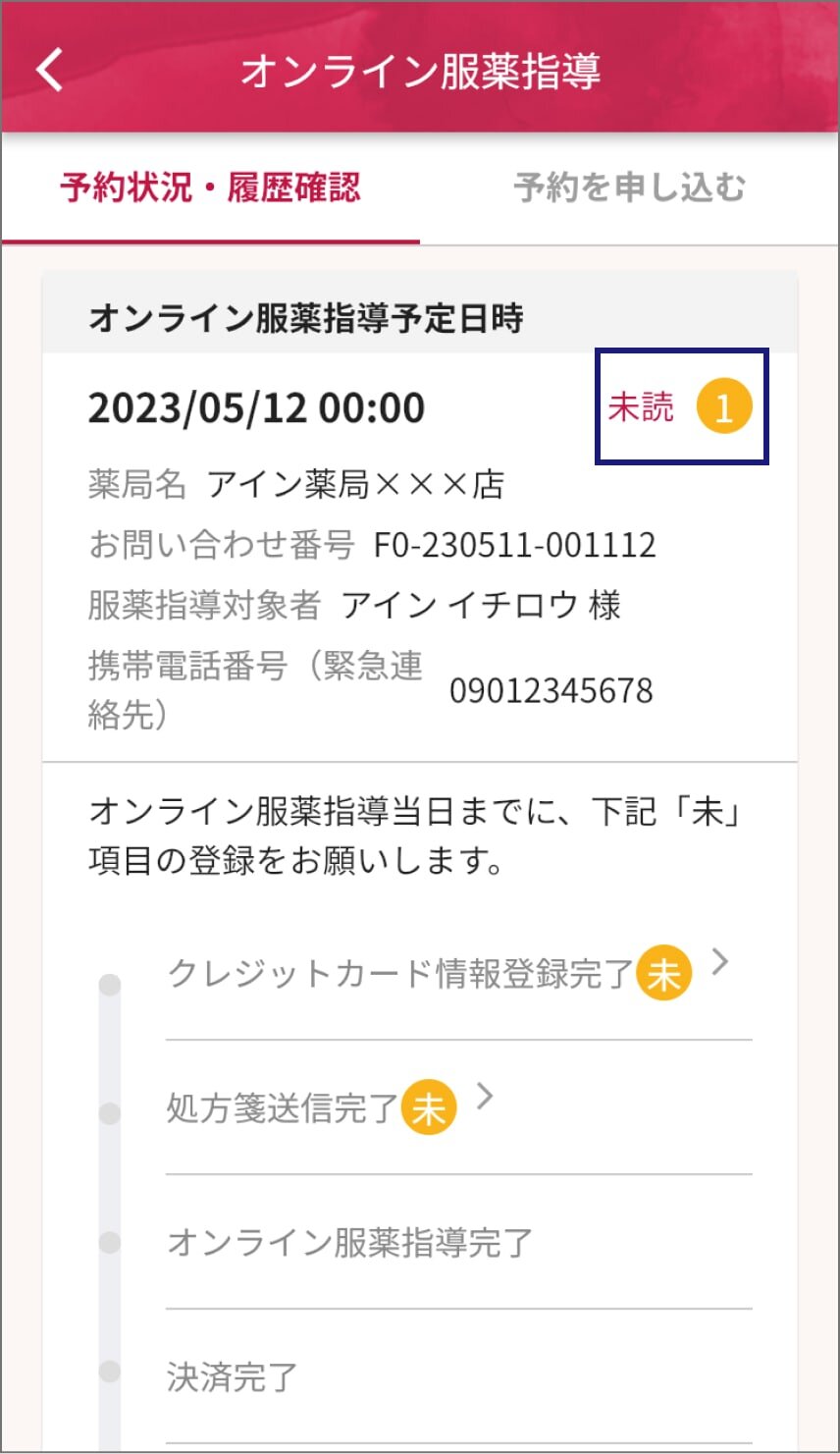
予約情報を確認できます。
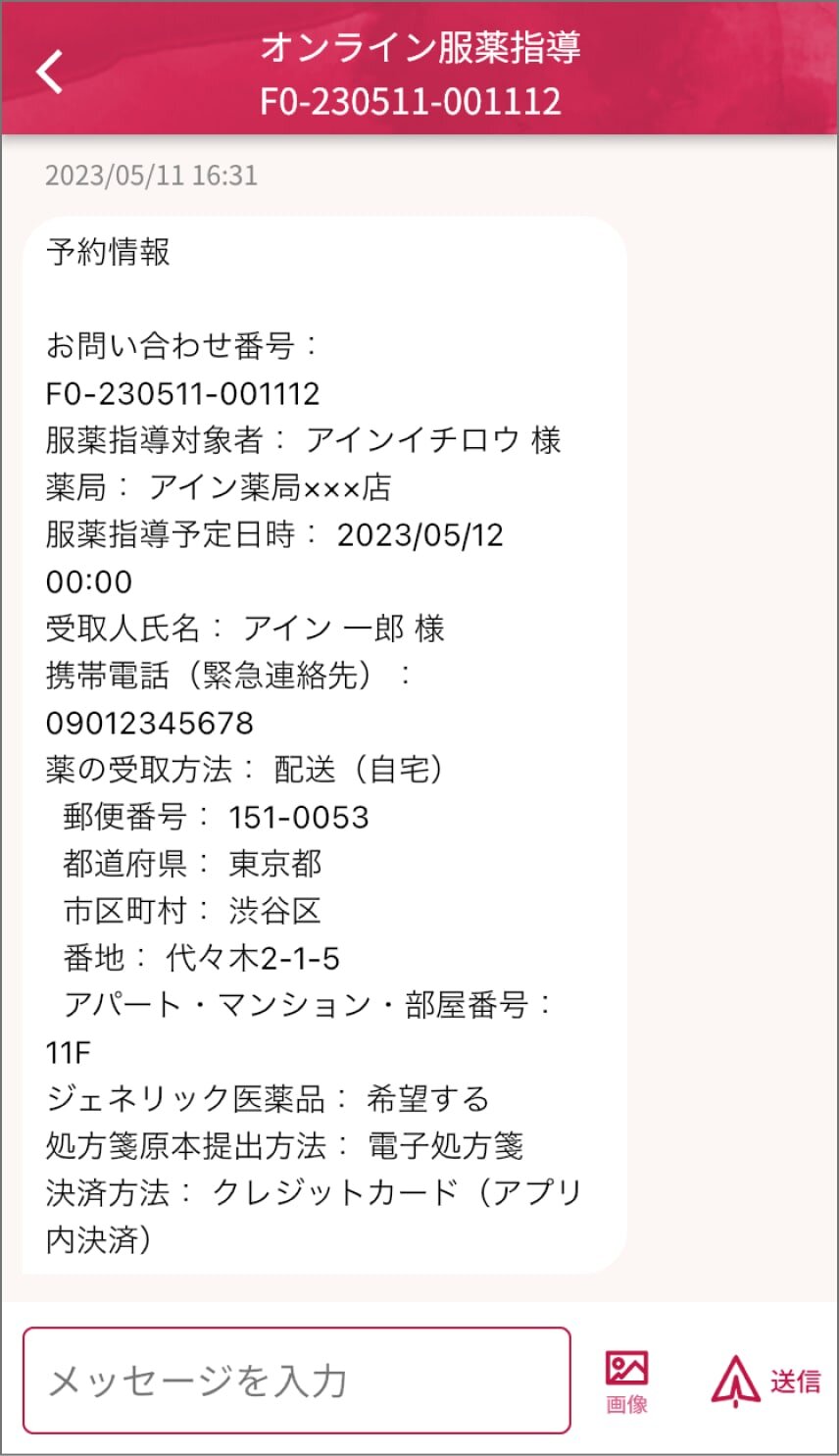
4予約時間までに必要な内容を登録・入力する
クレジットカード情報
決済方法で「クレジットカード」を選択した場合は、予約日時までにクレジットカードを登録します。
※クレジットカード情報が登録されている場合は、表示されません。
※クレジットカード情報登録の詳細はこちらをご参照ください。
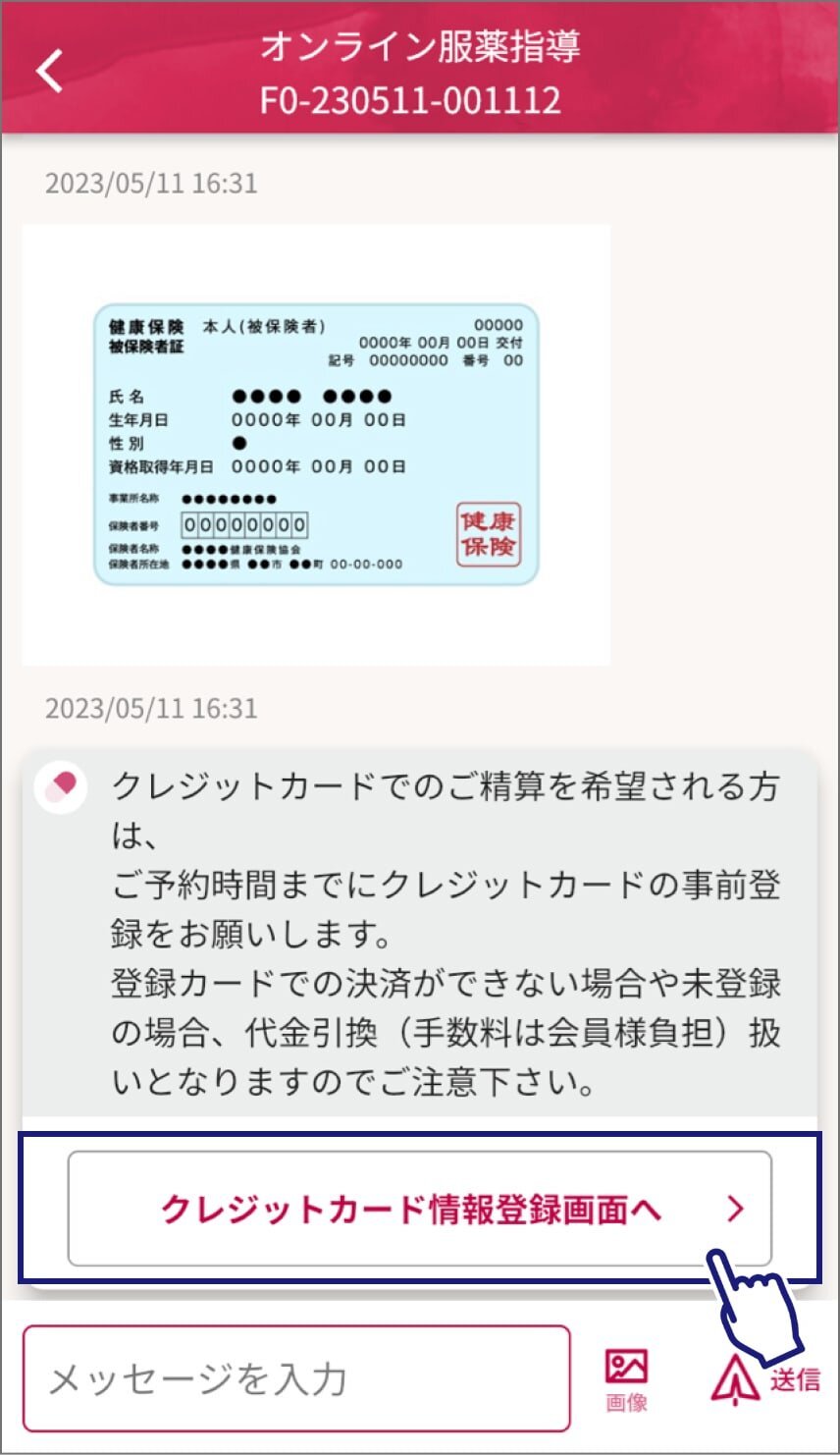
処方箋画像送信
処方箋原本提出方法で「自分で郵送または持ち込む」を選択した場合は、予約日時の前日までに処方箋の撮影・送信をします。
※当日予約の場合は、予約日時の1時間前までに撮影・送信してください。
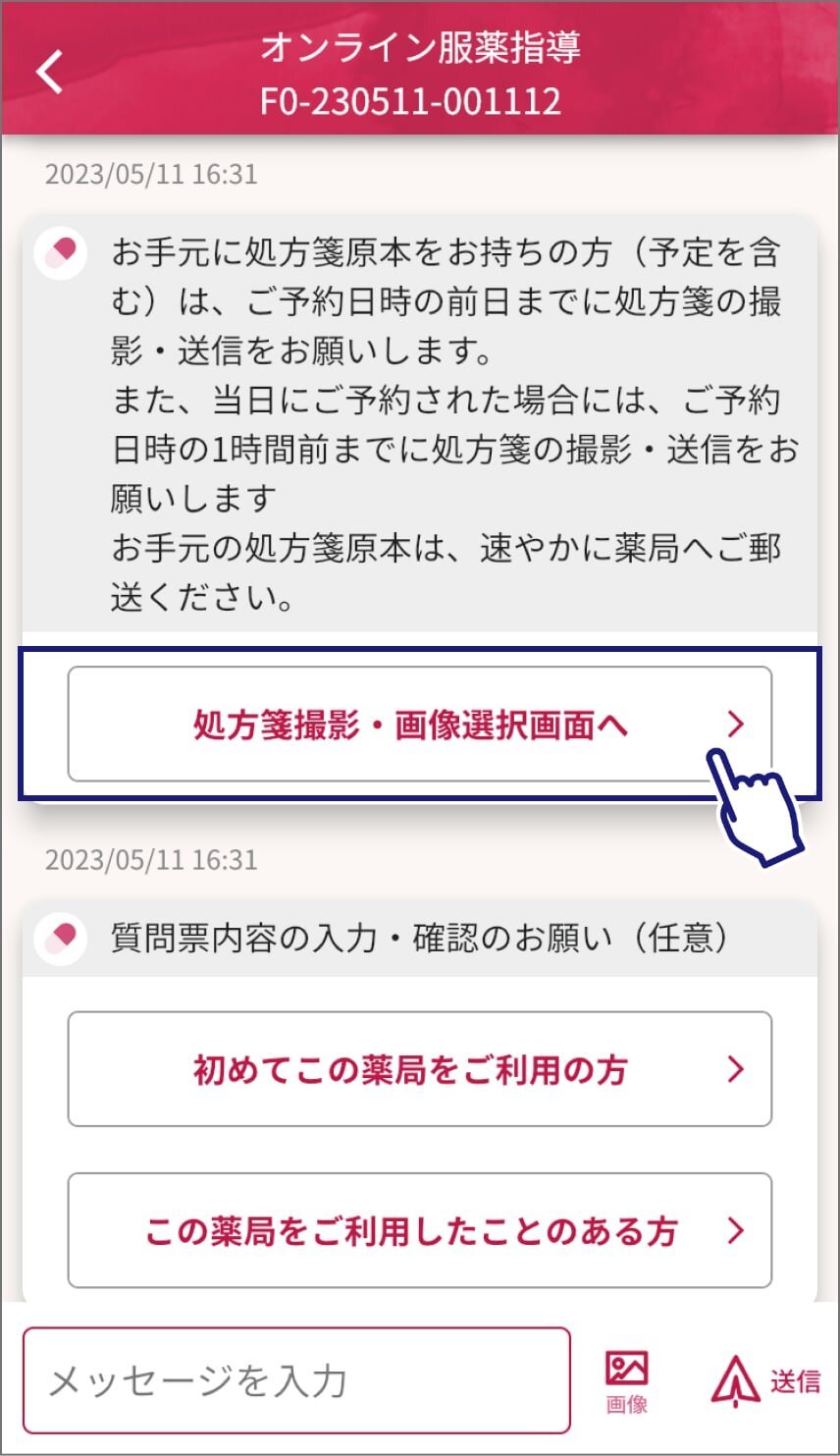
質問票内容の入力・確認(任意)
「初めてこの薬局をご利用の方」「この薬局をご利用したことのある方」どちらかをタップし、質問票の内容を入力・確認します。
※質問票入力についての詳細はこちらをご参照ください。
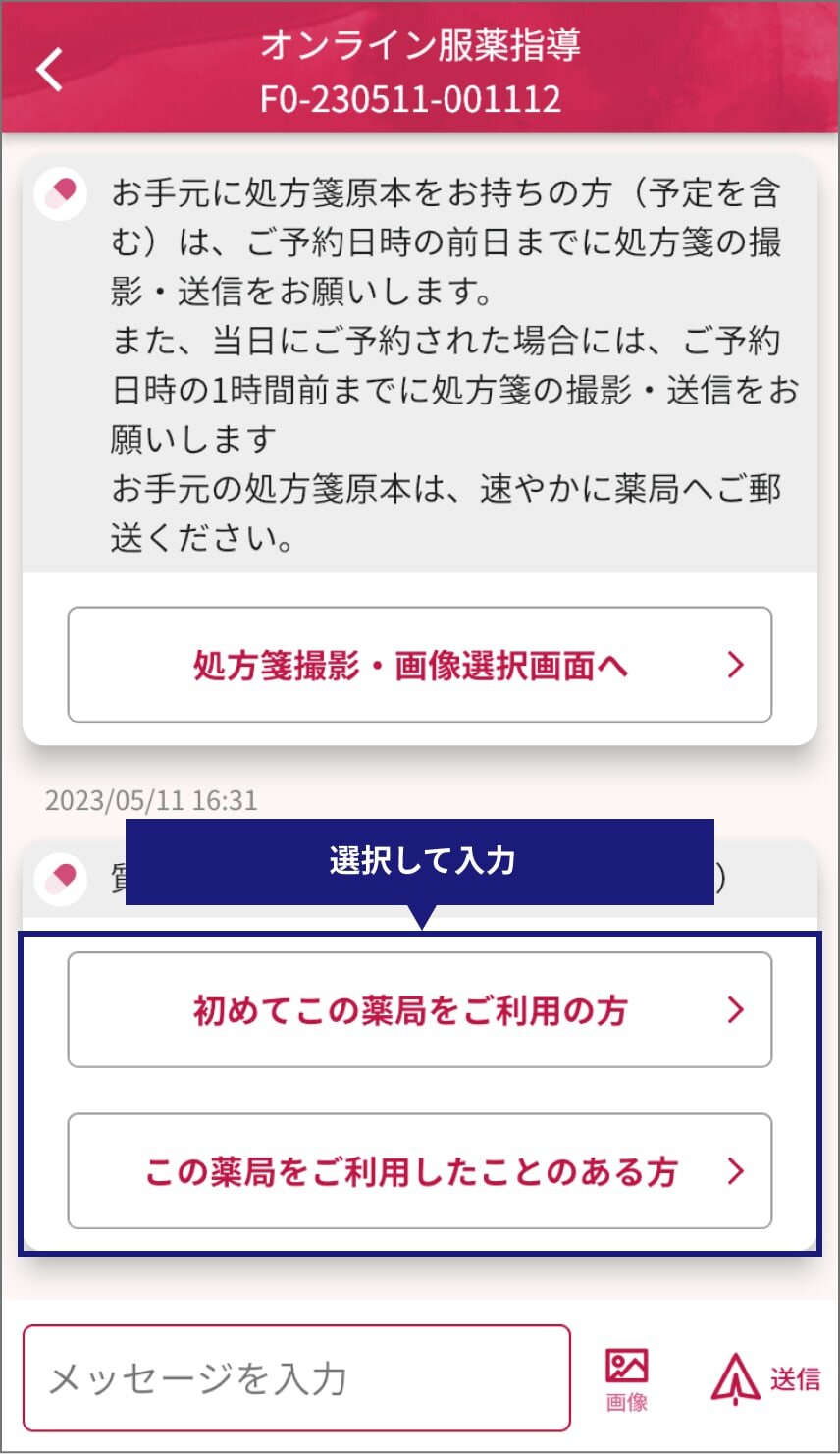
5薬局からのメッセージを確認する
トップ画面の「オンライン服薬指導」をタップします。
※薬局での予約受付が完了すると、新着メッセージが届き「オンライン服薬指導」に通知バッジが付きます。
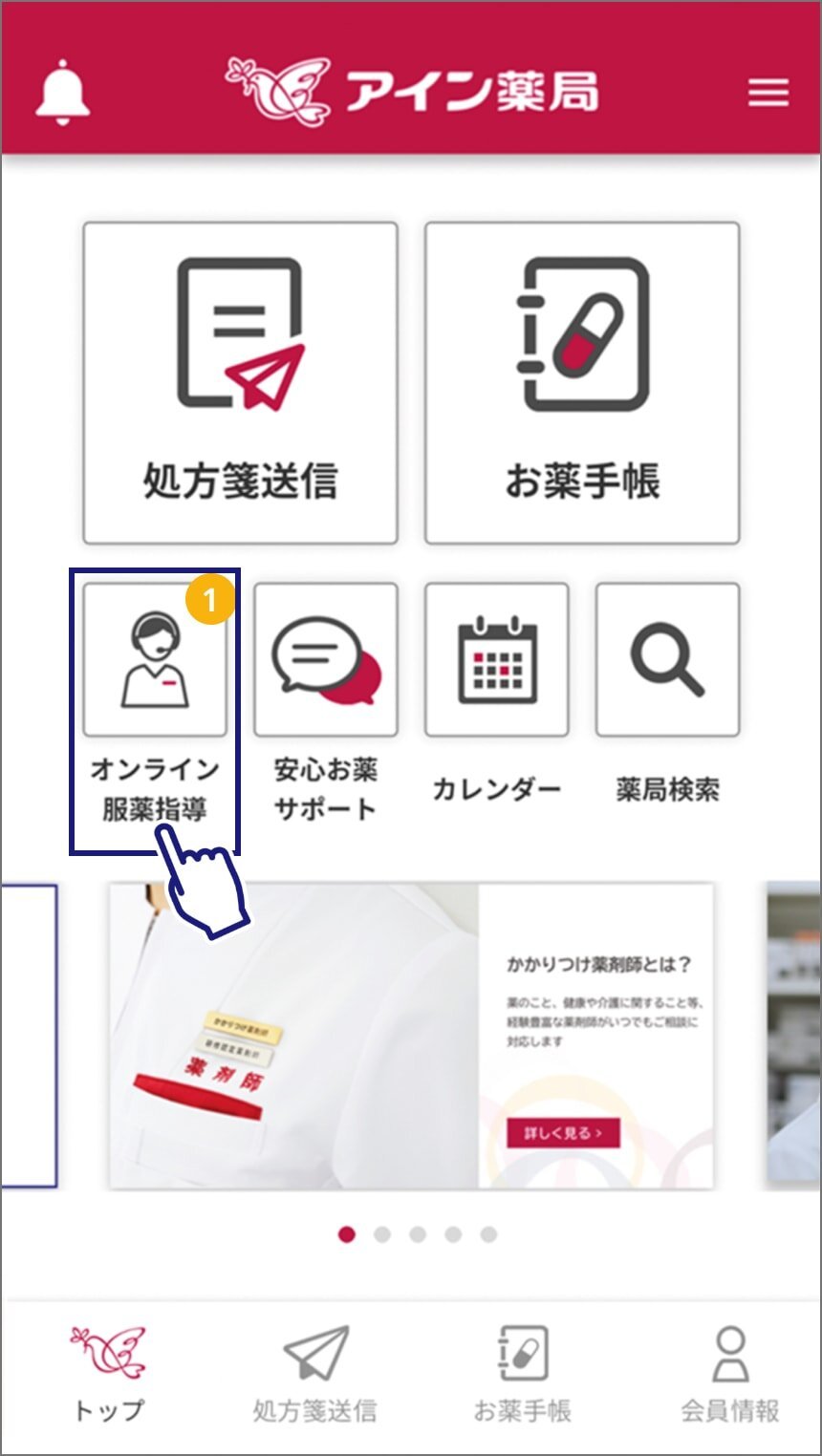
「未読」をタップしメッセージを確認します。
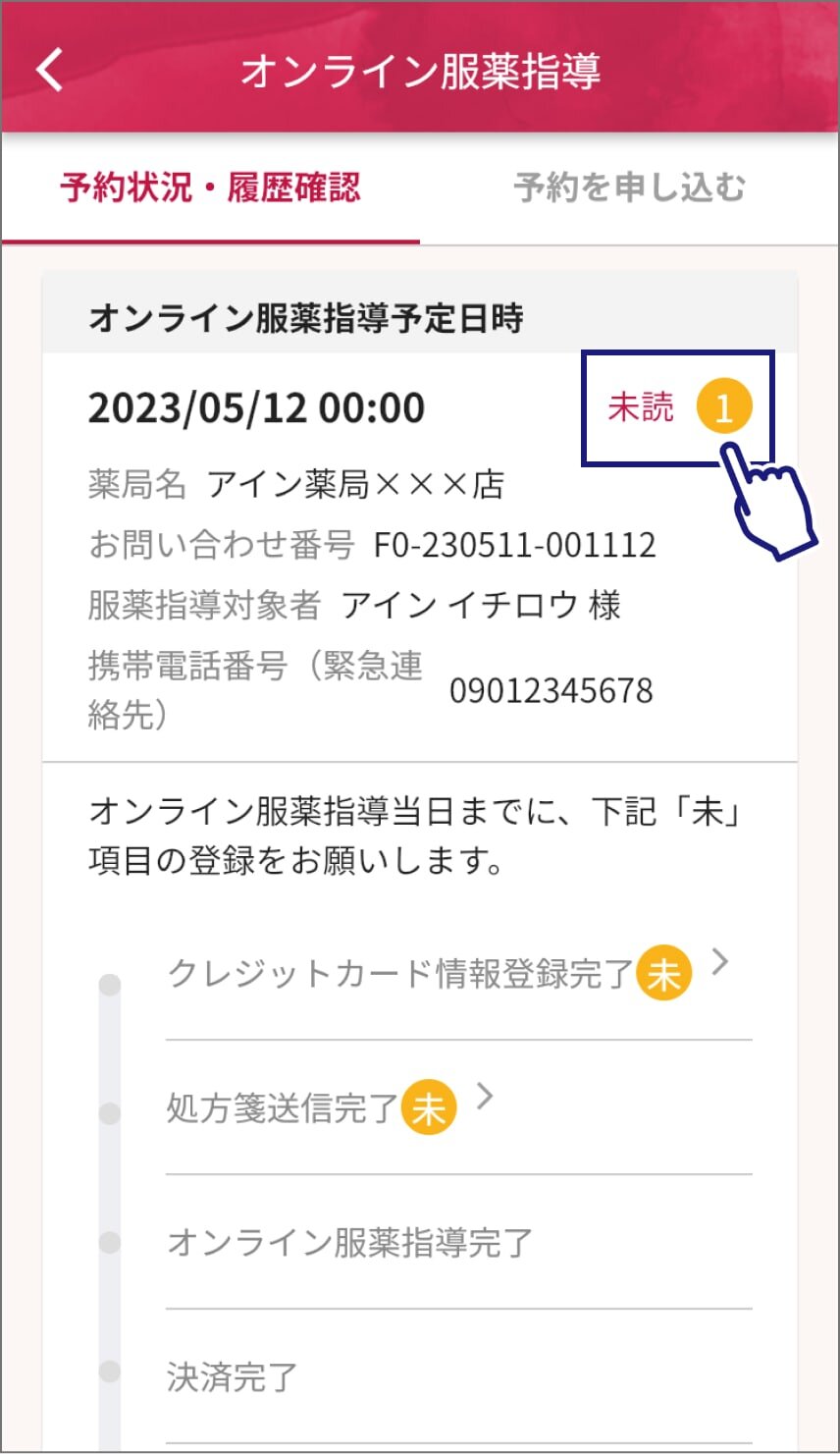
こちらのメッセージが届くと、受付完了です。


